Contents
Neste tutorial, você encontrará o ponto de teste Huawei P Smart 2019 (POT-LX1, POT-LX2J) que será útil em sua referência futura para remover o Huawei ID, remover FRP, User Lock e firmware piscando e siga este artigo.
Por que precisamos do TestPoint?
- Instale o arquivo de firmware no Huawei P Smart 2019.
- Você pode remover o Huawei ID usando o Test Point
- Repare IMEI e NVRAM usando-o
- Restaure ou desbloqueie o Huawei P Smart 2019 morto piscando o firmware.
- Fácil de remover o bloqueio de FRP ou bloqueio de tela
Onde encontrar o ponto de teste no Huawei P Smart 2019
- Primeiro, baixe e instale os drivers USB da Huawei no PC com Windows.
- Remova o painel traseiro do dispositivo Huawei P Smart 2019 com cuidado. Tente não danificar as peças de hardware.
- Agora, verifique a captura de tela abaixo para descobrir os pontos de teste Huawei P Smart 2019.
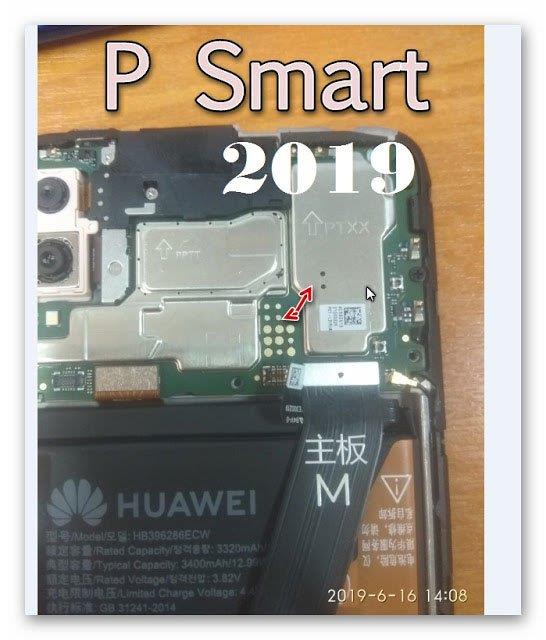
Como remover o Huawei ID no Huawei P Smart 2019 POT-LX1, POT-LX2J FRP Lock
- Baixe e instale o software SigmaKey em seu computador.
- Conecte seu dispositivo ao PC usando um cabo USB no modo de atualização
- Selecione a porta serial como porta do adaptador DBA.
- Selecione o Software Testpoint On Off

- Agora carregue o pacote de firmware baixado “UPDATE.APP”
- O software iniciará o processo de piscar. Aguarde alguns segundos ou minutos para concluir o processo no seu Huawei P Smart 2019. Não remova o dispositivo.
- Após o processo, o dispositivo entrará no modo de fábrica.
- Agora você pode conectar seu dispositivo novamente removendo e conectando o cabo USB novamente.
- Agora na porta serial, certifique-se de selecionar USB (autodetect)
- Selecione Autorizar tem Huawei
- Toque em Remover Huawei ID.
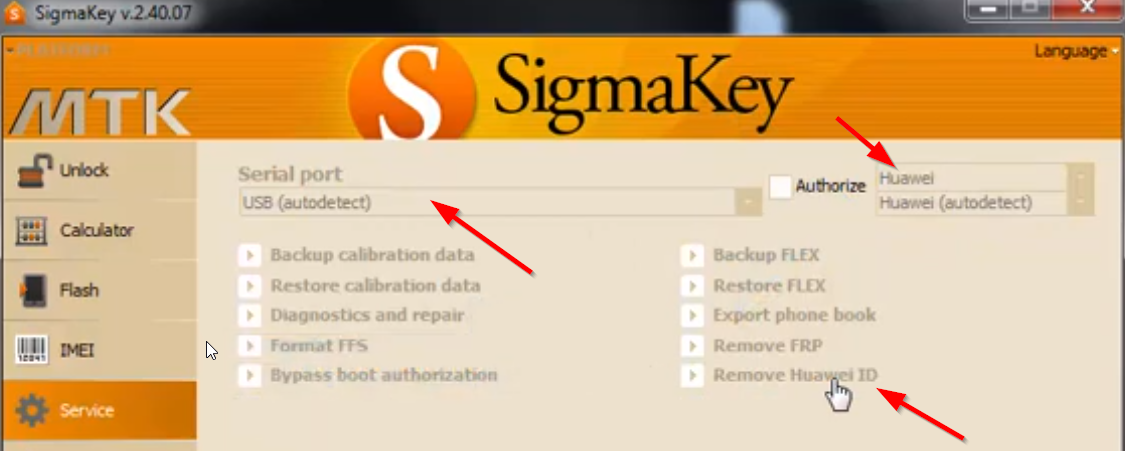
- O processo começará a remover a proteção do firmware, também chamada de trava FRP.
- Depois de remover com sucesso o Huawei ID, você deve definir o ponto de teste OFF. Isso reviverá novamente o telefone do modo de fábrica para o modo de telefone normal.
- Selecione a porta serial como USB (autodetecção), Autorize com o modelo do dispositivo e, em seguida, toque no ponto de teste do software ligado/desligado.
- Após concluir o processo, seu dispositivo voltará ao normal
É isso, gente. Esperamos que este guia tenha sido útil para você. Para dúvidas adicionais, você pode comentar abaixo.



.jpg)








